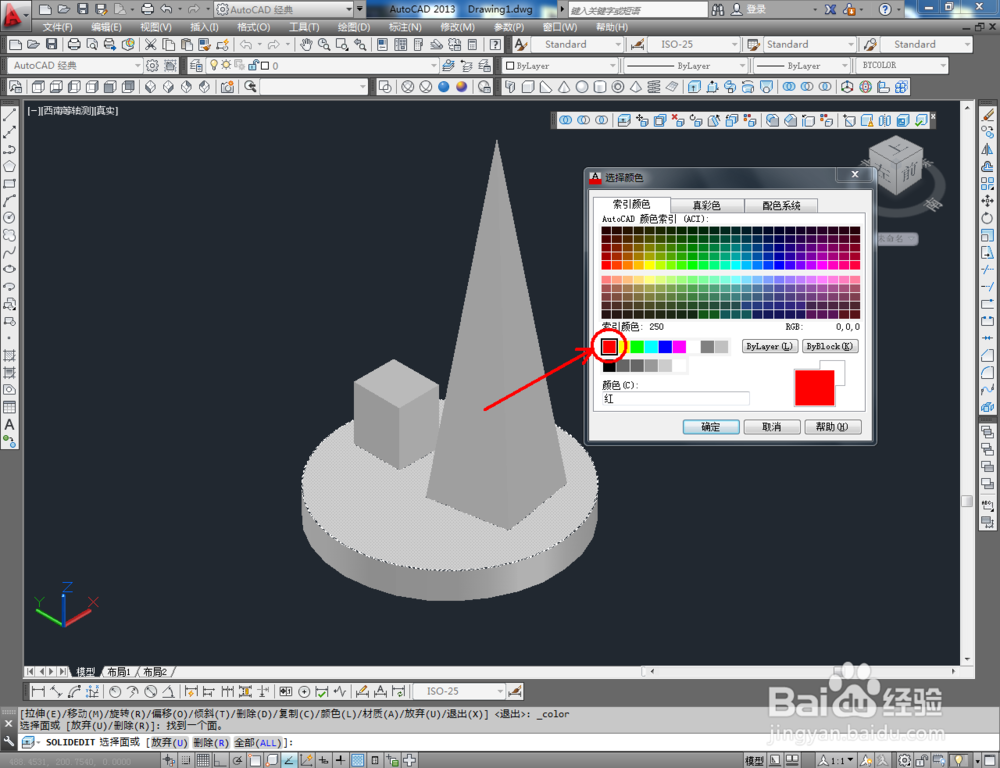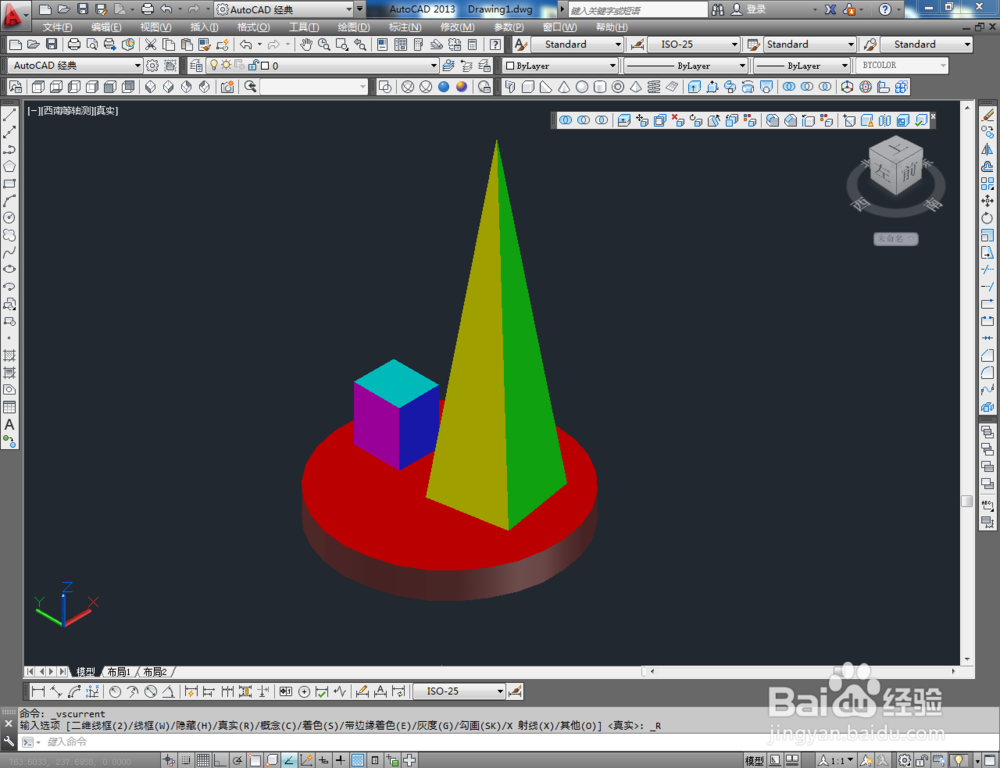1、打开AutoCAD 2013软件,鼠标移动到图示区域,点击鼠标右键-【AutoCAD】,勾选【建模】、【视图】和【视觉样式】,将这三个工具栏调出并按图示调整好工具栏的位置;
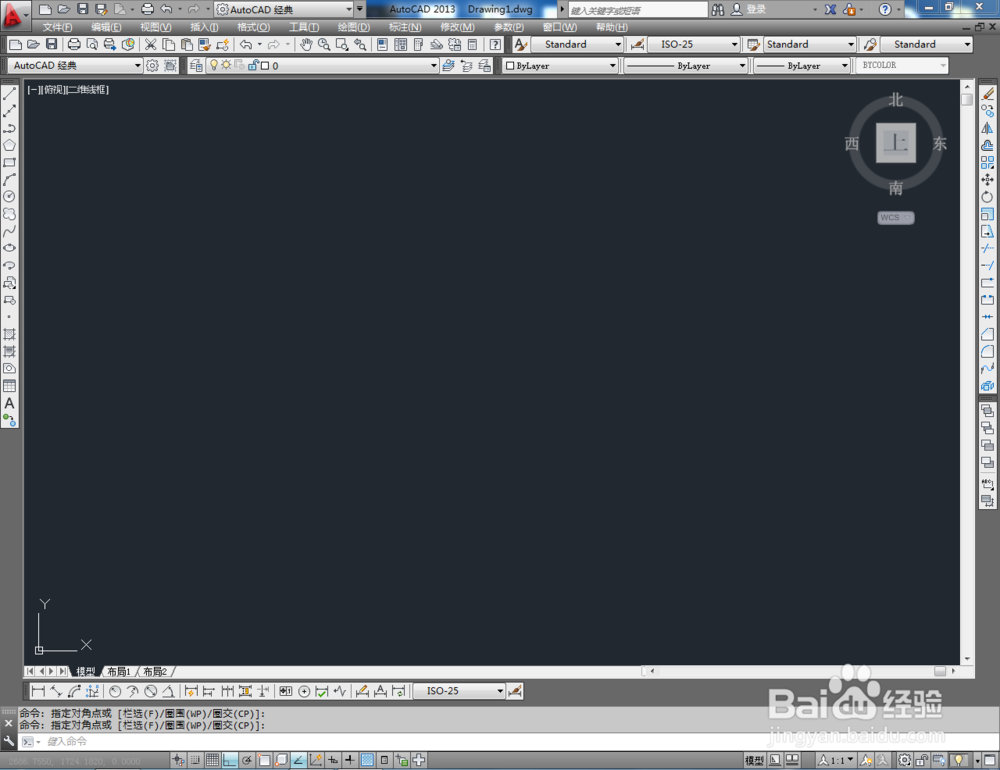
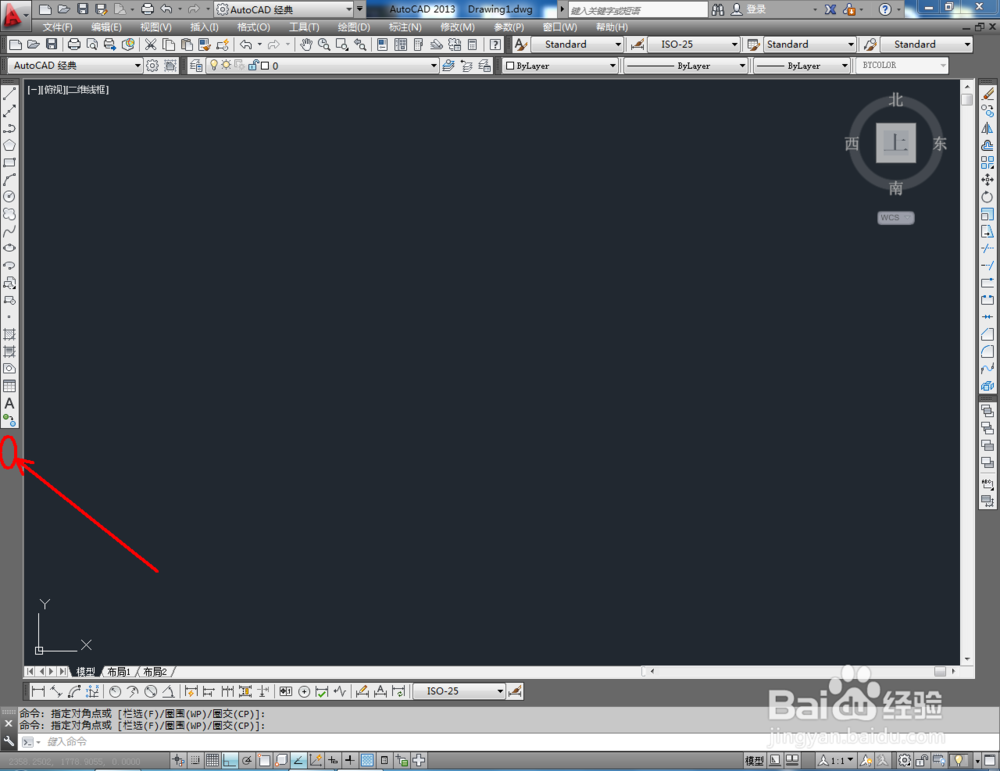

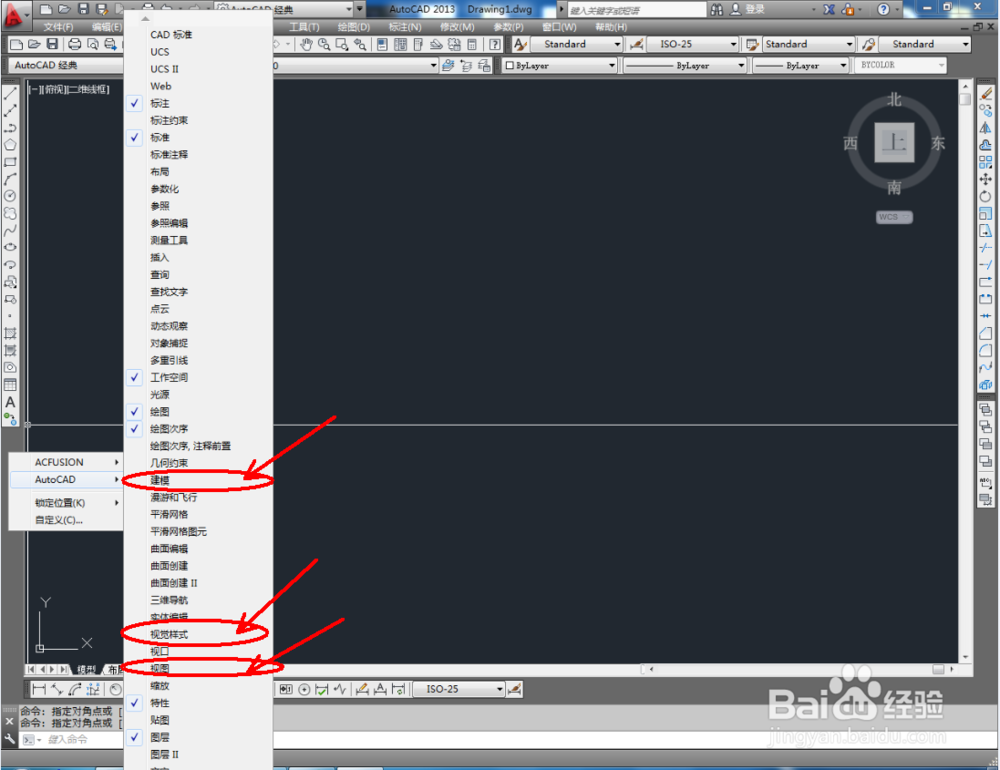
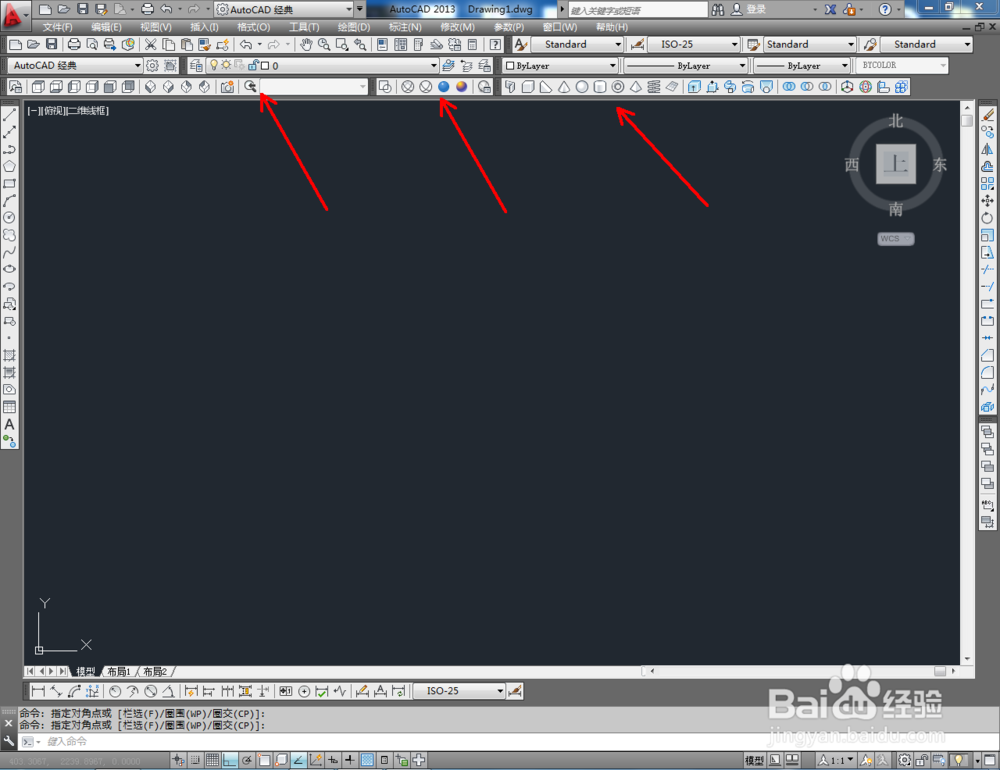

2、点击视图工具栏中的【西南等轴测】将视图切换到西南视图界面,点击建模工具栏中的【圆柱体】工具,按图示绘制一个圆柱体模型(如图所示);
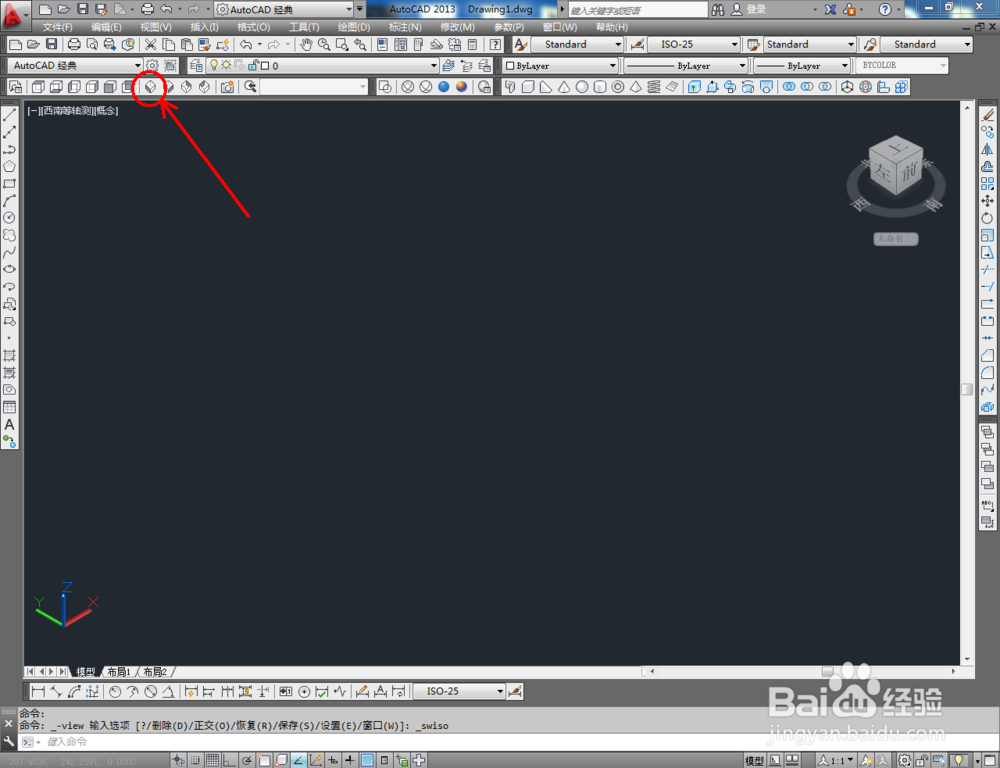

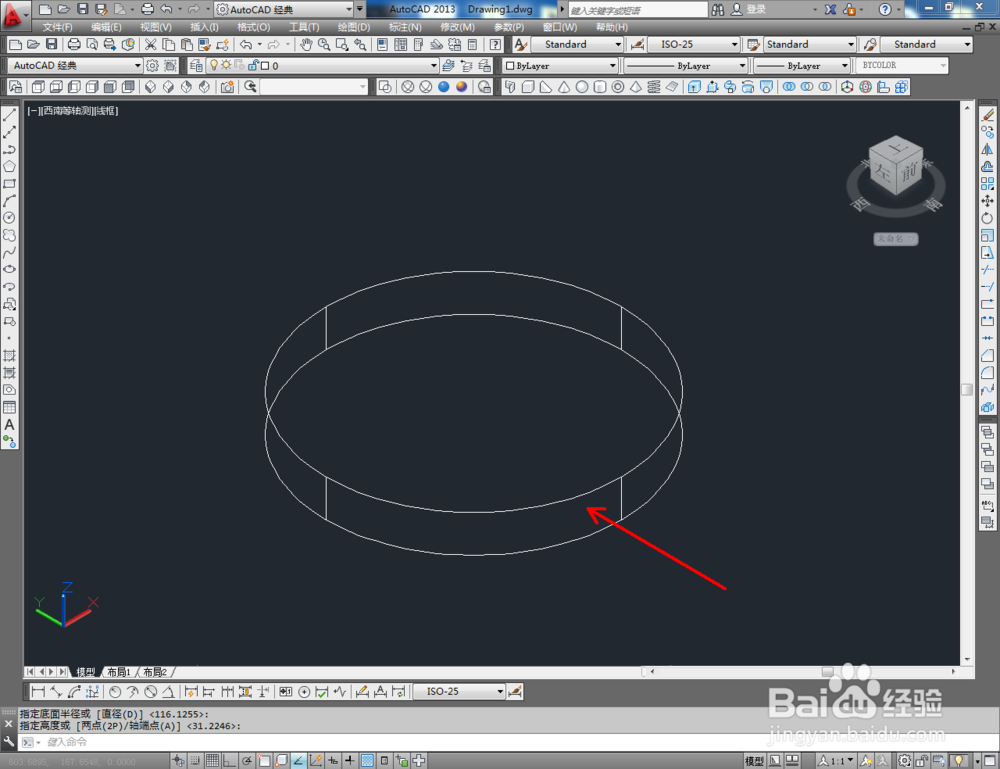
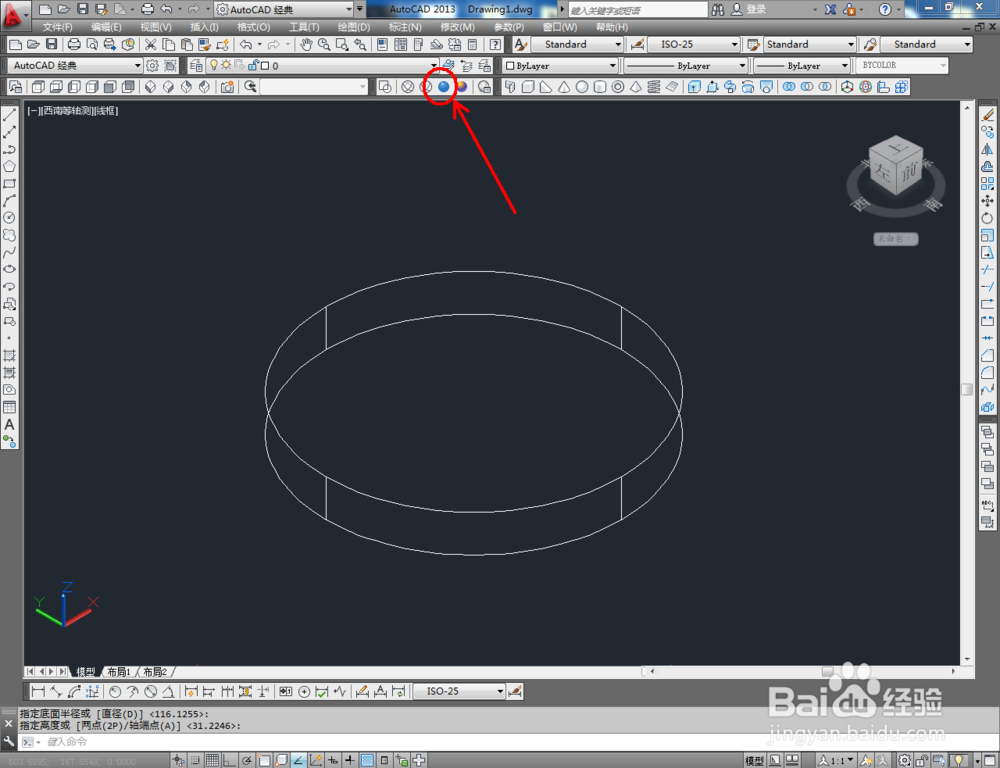

3、完成圆柱体模型的绘制后,点击【长方体】工具,在图示区域绘制一个长方体模型;点击【棱柱体】工具,在图示区域绘制一个棱柱体模锸责氧铼型。完成后,点击建模工具栏中的【并集】工具,框选所有模型,将所有模型合并为一体(如图所示);
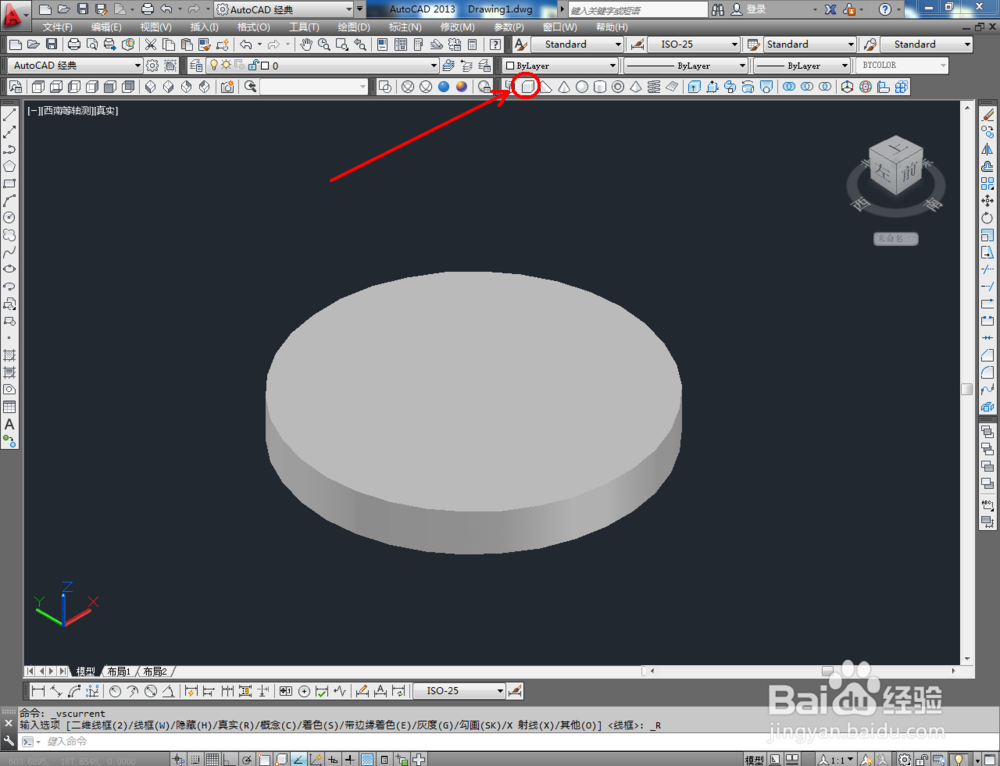


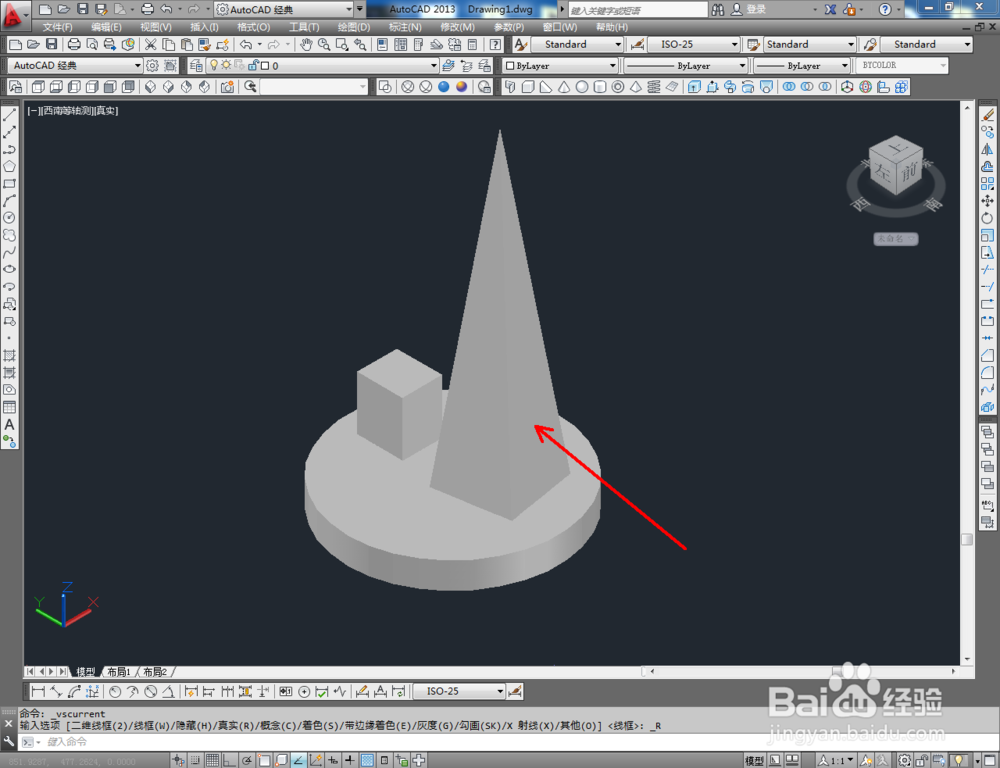


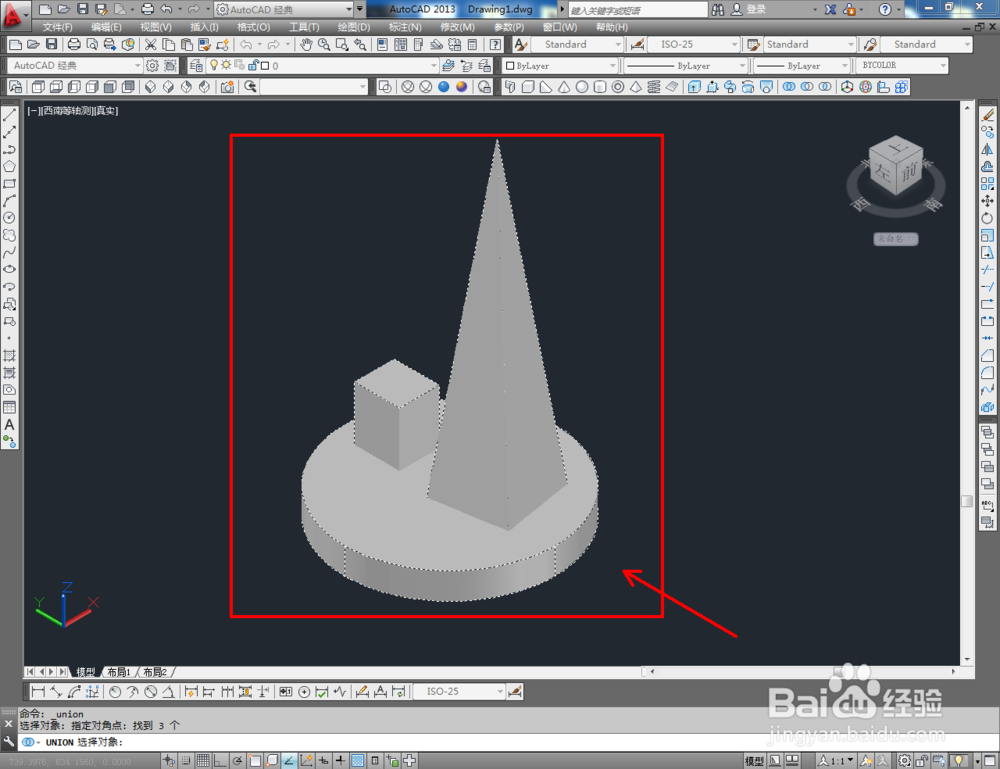

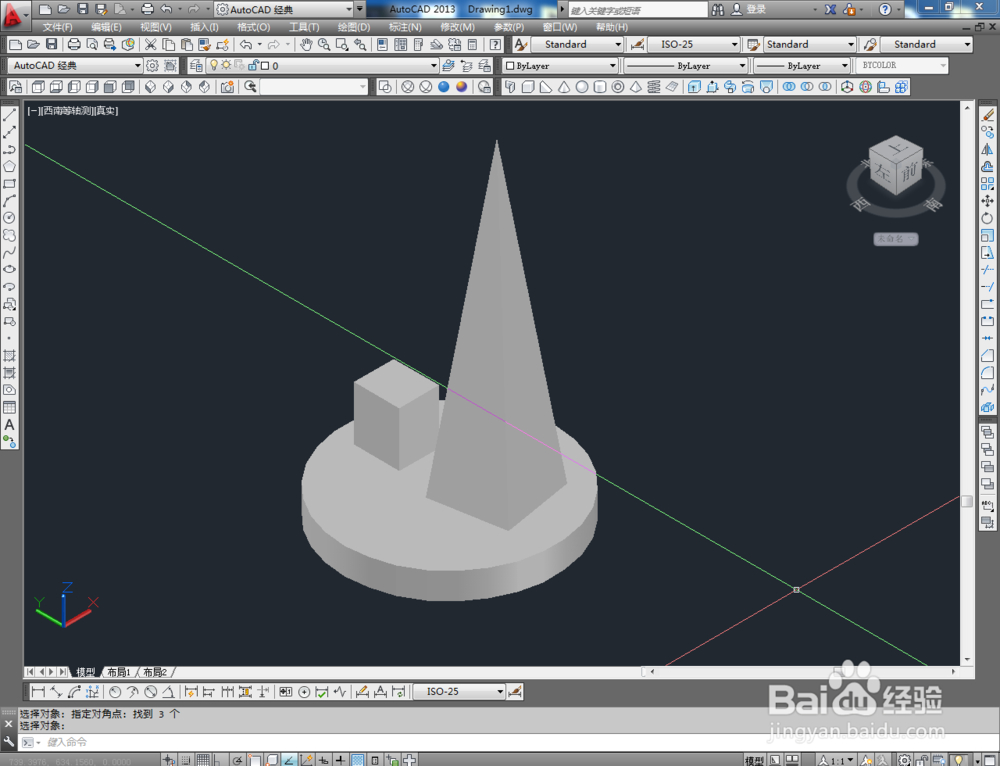
4、点击鼠标右键-【AutoCAD】,勾选【实体编辑】,将实体编辑工具栏调出并调整好实体编辑工具栏的位置(如图所示);
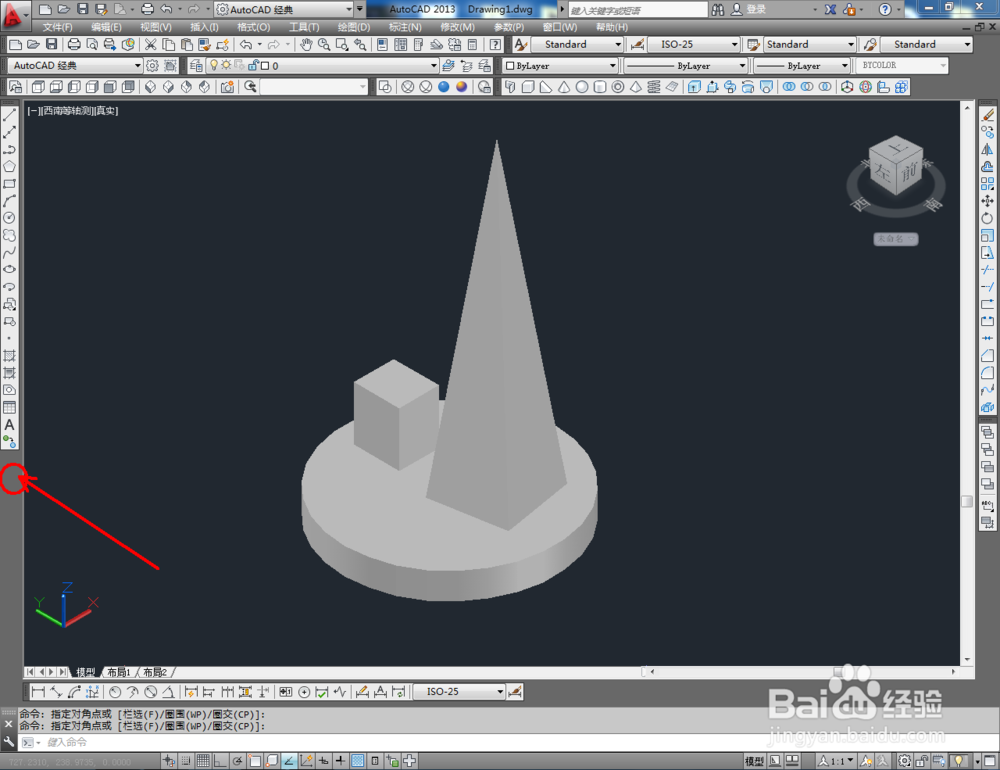


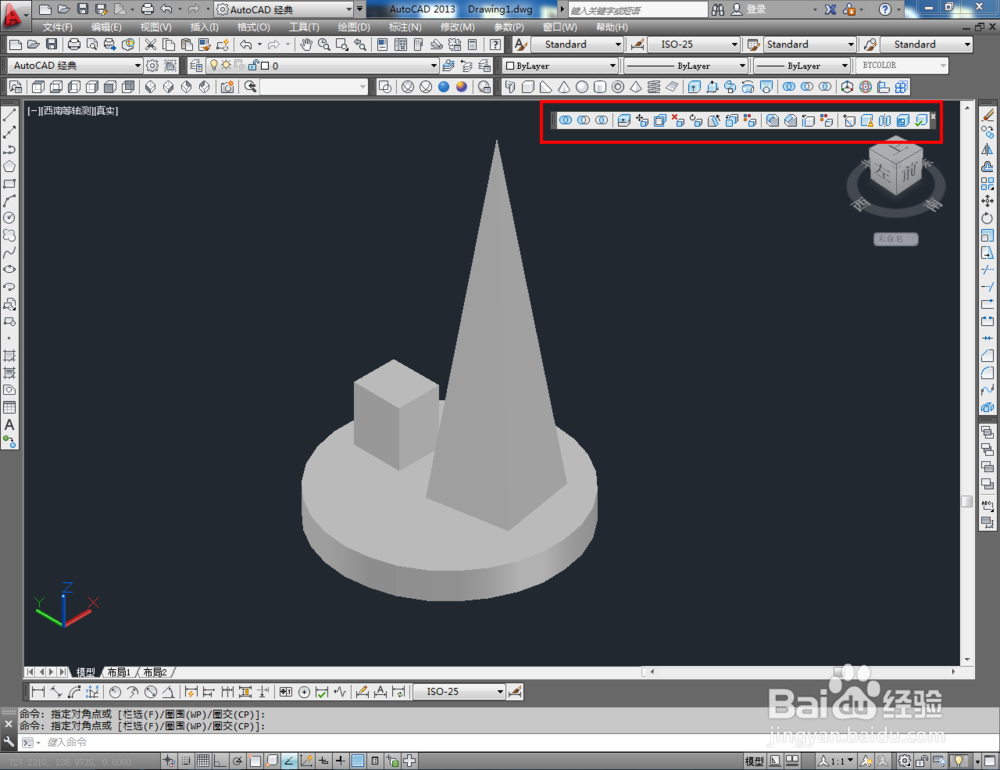
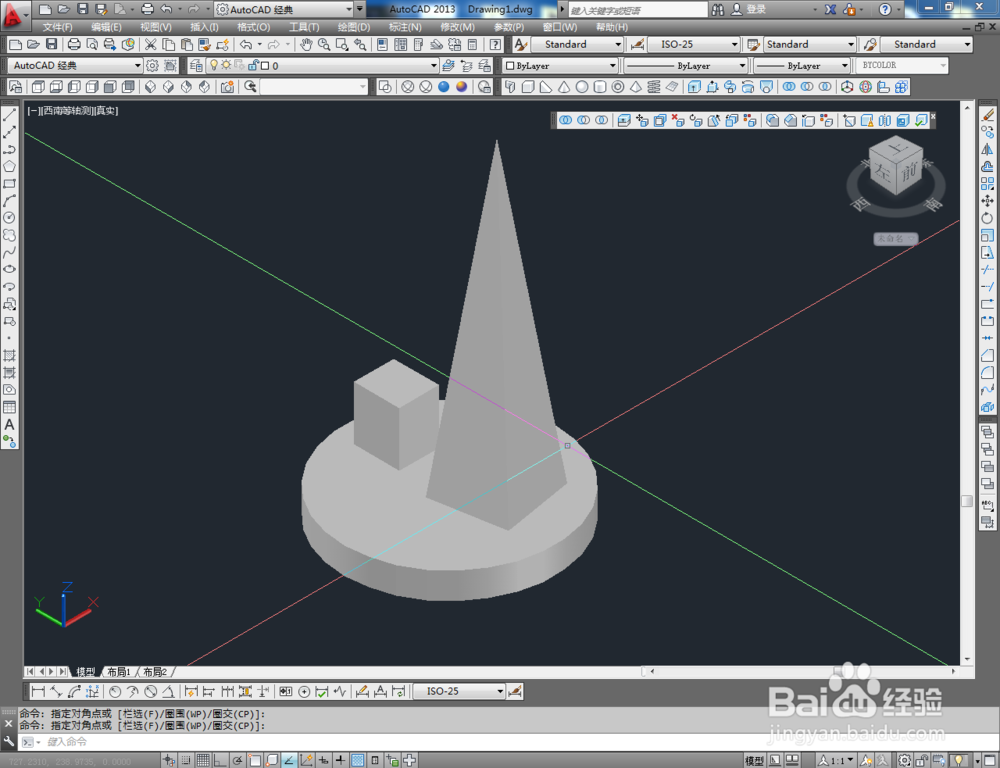
5、点击实体编辑工具栏中的【着色面】工具,拾取图示模型上的面并按下空格键确认,弹出色彩选择框后,选择红色并点击田肖倦娄【确认】,完成选面的着色操作。同样的步骤,依次完成其余各面的着色操作。以上就是有关cad如何使用实体编辑着色面工具的所有介绍。